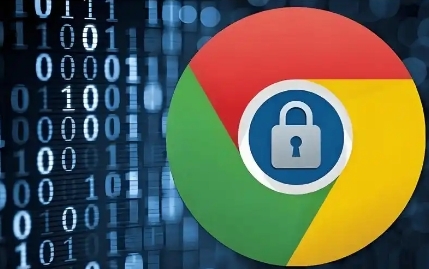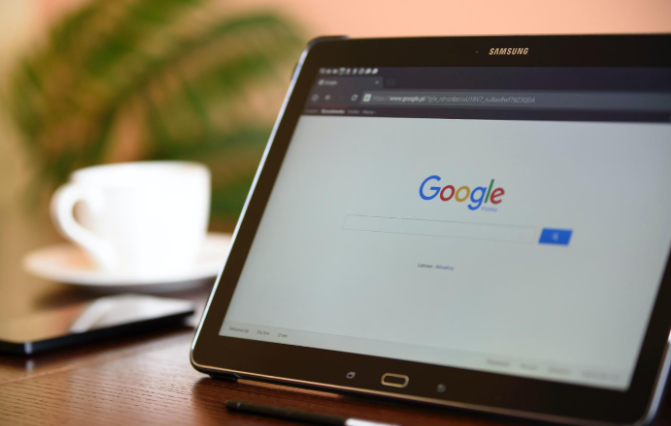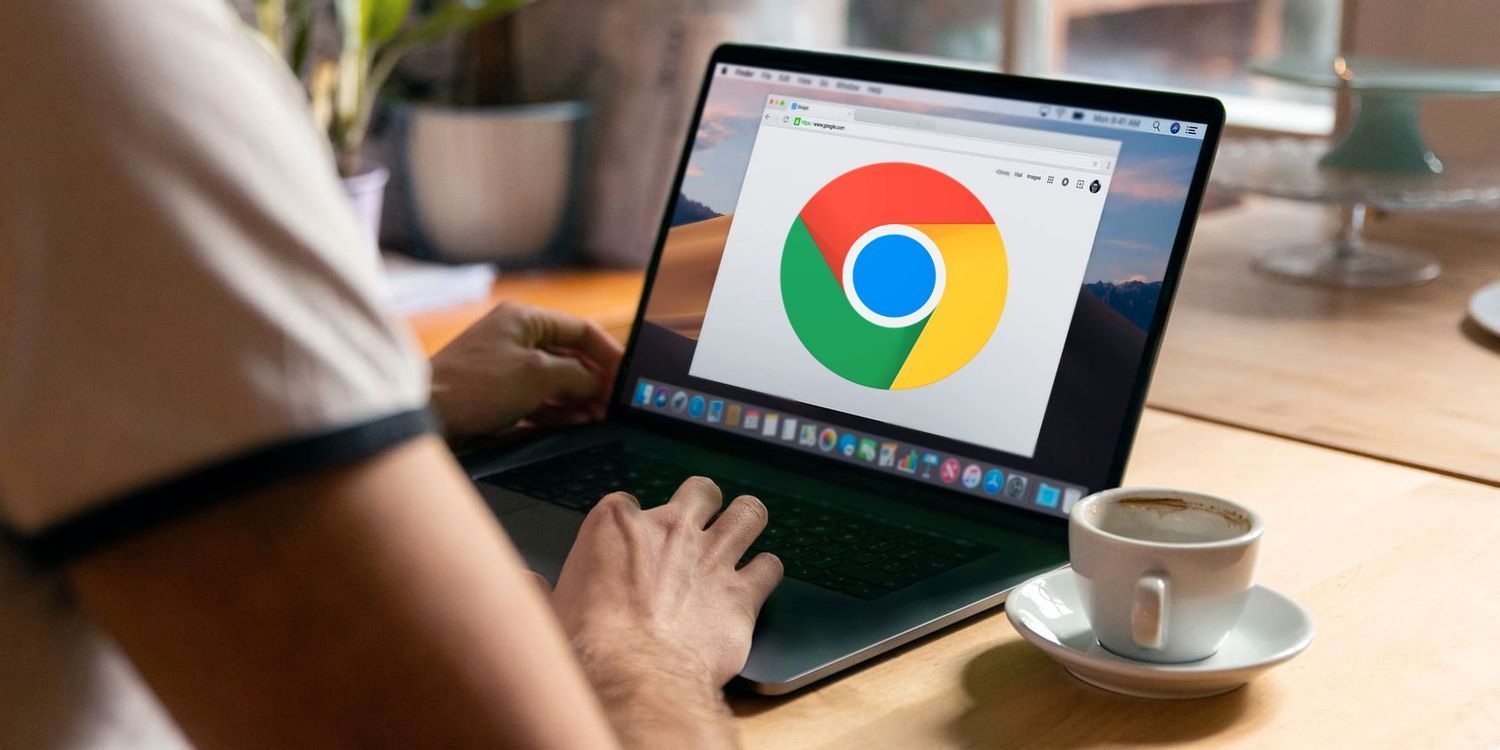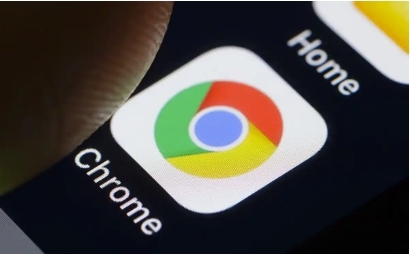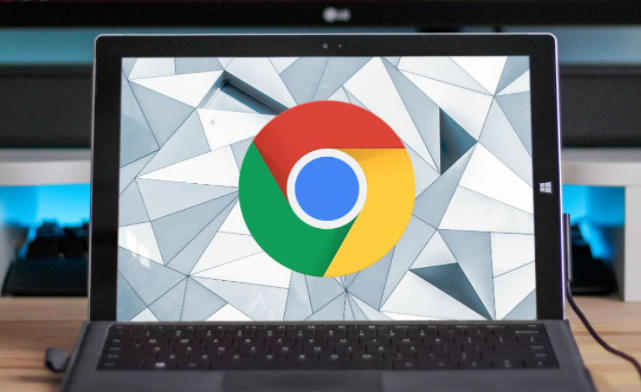教程详情
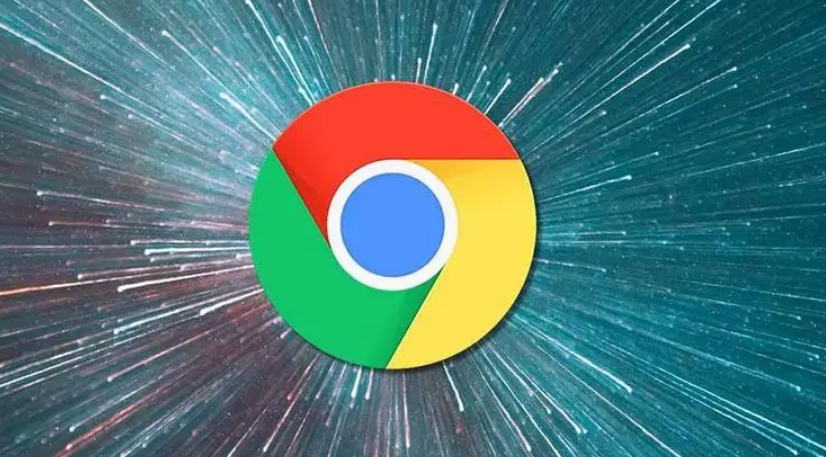
一、清除缓存和Cookies
1. 打开Chrome浏览器:启动你的Chrome浏览器,确保所有页面都已关闭或最小化,以免干扰操作。
2. 访问设置菜单:点击浏览器右上角的三个点图标,选择“更多工具”>“清除浏览数据”。
3. 选择要清除的内容:在弹出的对话框中,选择“所有时间”作为时间范围,勾选“缓存的图片和文件”以及“Cookies及其他网站数据”,然后点击“清除数据”。
4. 重启浏览器:清除完成后,建议重新启动浏览器,以确保更改生效。
二、禁用不必要的扩展程序
1. 访问扩展程序页面:同样点击浏览器右上角的三个点图标,选择“更多工具”>“扩展程序”。
2. 管理扩展程序:在扩展程序页面,你可以看到已安装的所有扩展列表。仔细审查每个扩展,思考哪些是你真正需要且经常使用的。
3. 禁用或删除不必要的扩展:对于不常用的扩展,可以点击其对应的“启用”开关将其禁用,或者点击“删除”按钮将其完全移除。
4. 保持扩展更新:对于保留的扩展,确保它们都是最新版本,因为开发者可能会发布性能优化和错误修复的更新。
三、优化网络设置
1. 检查网络连接:确保你的设备连接到稳定且快速的网络。尝试切换不同的网络环境,比如从Wi-Fi切换到移动数据,看看是否有所改善。
2. 使用有线连接:如果可能的话,使用以太网线将电脑直接连接到路由器或调制解调器上,这通常比无线连接更稳定、速度更快。
3. 调整DNS设置:更改DNS服务器有时能显著提高网页加载速度。你可以尝试使用公共DNS服务,如Google Public DNS(主要地址:8.8.8.8,备用地址:8.8.4.4)或Cloudflare DNS(主要地址:1.1.1.1,备用地址:1.0.0.1)。
四、启用数据节省模式
1. 打开Chrome设置:再次点击浏览器右上角的三个点图标,进入“设置”。
2. 找到数据节省选项:在设置页面中向下滚动,找到“高级”部分下的“系统”选项卡,然后点击“数据节省”。
3. 开启数据节省模式:勾选“在浏览时节省高达60%的数据用量”,这样可以减少图像和其他非必要资源的加载量,从而加快页面响应速度。
通过上述步骤,你可以有效地减少Chrome浏览器在加载网页时的延时问题。记得定期清理缓存、管理好扩展程序、优化网络设置以及合理利用数据节省模式,让浏览体验更加流畅高效。